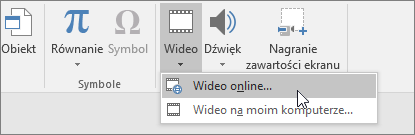Dodawanie i formatowanie w programie PowerPoint
Dodawanie tekstu
Naciśnij znak w symbolu zastępczym, a następnie wpisz lub wklej tekst.
Jeśli tekst przekracza rozmiar symbolu zastępczego, program PowerPoint stopniowo zmniejsza rozmiar czcionki i interlinię podczas pisania, aby dopasować tekst.
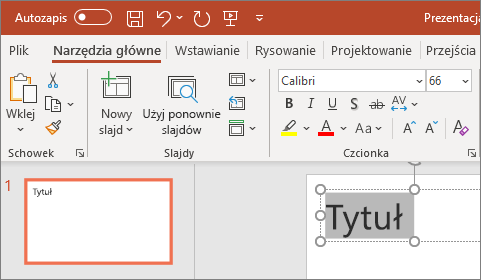
Wstawianie obrazów
-
Wybierz miejsce, w którym chcesz wstawić obraz na slajdzie.
-
Na karcie Wstawianie wybierz pozycję obrazy lub obrazy online.
-
W oknie dialogowym, które zostanie otwarte, przejdź do obrazu, który chcesz wstawić, naciśnij ten obraz, a następnie Wstaw.
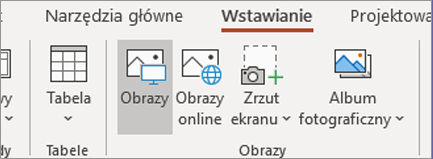
Wstawianie kształtów, ikon, wykresów i grafiki SmartArt
Karta Wstawianie umożliwia dodanie wizualnego odwołania do slajdów.
-
Wybierz Insert pozycję wstaw kształty >, a następnie z listy rozwijanej wybierz kształt.
-
Wybierz pozycję wstaw >ikony , a następnie z listy rozwijanej wybierz ikonę.
-
Wybierz pozycję wstaw >SmartArt , a następnie w galerii naciśnij odpowiedni układ grafiki SmartArt.
-
Wybierz Insert pozycję wstaw Wykres >owy i naciśnij typ wykresu, a następnie kliknij dwukrotnie odpowiedni wykres.

Wstawianie klipów wideo
-
W przeglądarce internetowej znajdź odpowiedni klip wideo.
-
W przypadku klipu wideo online Skopiuj adres URL strony internetowej z paska adresu przeglądarki.
-
Przejdź z powrotem do programu PowerPoint i zaznacz slajd, na którym chcesz umieścić klip wideo.
-
Na karcie Wstawianie na wstążce wybierz pozycję Klip wideo > Internetowy klip wideo.
-
W oknie dialogowym Internetowy klip wideo wklej adres URL skopiowany w kroku 2.
-
Wybierz Wstaw.